时间:2021-11-16 11:42:13 作者:燕花 来源:系统之家 1. 扫描二维码随时看资讯 2. 请使用手机浏览器访问: https://m.xitongzhijia.net/xtjc/20211116/232934.html 手机查看 评论 反馈
Office是用户最常用的办公软件,可以进行文字处理、简单数据库的处理等等操作。但是很多用户不清楚自己使用的Office是哪个版本,那小编这里就给大家分享一下Win10怎么查看Office版本的方法吧。
Win10系统查看office版本号
1、打开电脑后点击开始图标,然后点击word选项。

2、进入word主页后,点击空白文档选项。
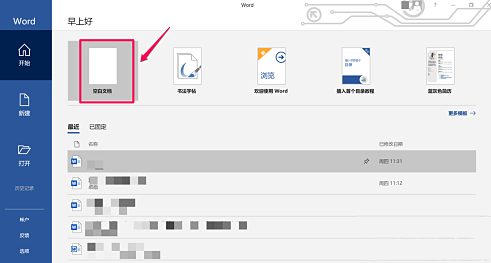
3、成功新建文档后,点击菜单栏的文件选项。
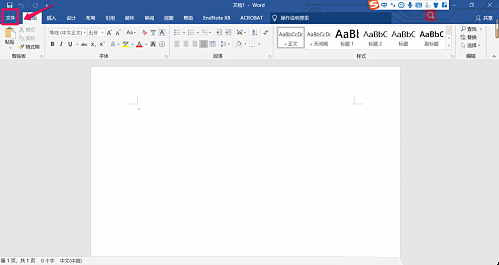
4、在弹出的菜单中,找到账户选项并点击打开。在打开的“账户”界面即可查看版本信息。

发表评论
共0条
评论就这些咯,让大家也知道你的独特见解
立即评论以上留言仅代表用户个人观点,不代表系统之家立场